设置微软帐户密码能保护系统安全,每次开机启动Win10电脑都需要手动输入微软账户密码才能登录,如果微软帐户密码忘记了难道就无法登录系统吗?其实大家不必慌张,我们可以重新修改Win10登录界面的密码,接下来看看想想操作步骤。
1、在登录界面没有密码进不去系统桌面,这时我们可以点击密码框下面的“我忘记了密码”链接;
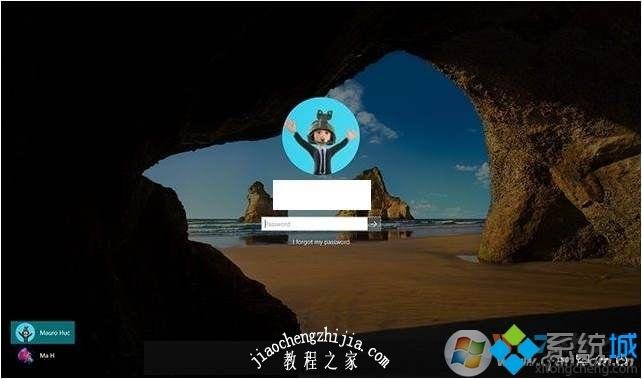
2、接下来Windows10系统会自动进入安全模式,然后开始密码重置的过程,出现以下界面时我们输入验证;
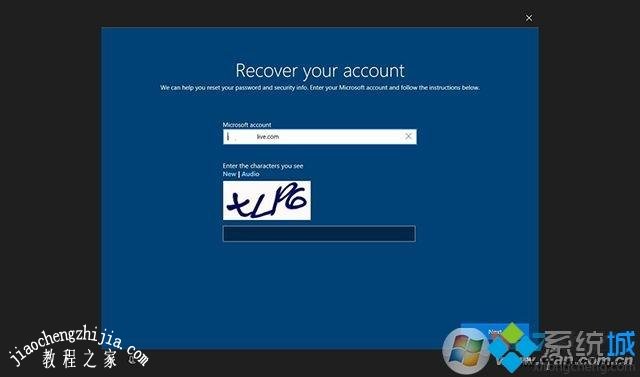
3、从下拉菜单中选择创建微软账户时添加的备用邮箱,并填写被微软隐藏的部分邮箱信息。
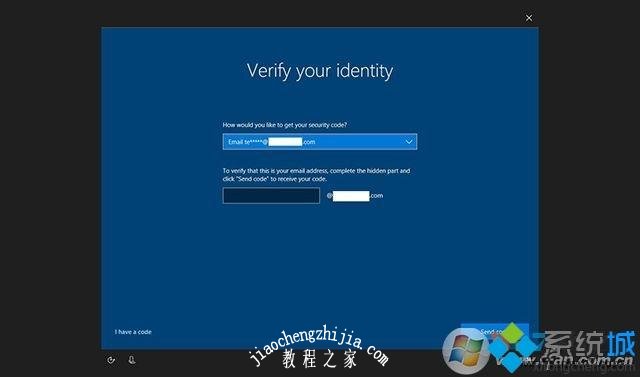
4、接下来就要手机或其他电脑接收官方发来的确认电子邮件了(如果没有电脑,那么只能用手机去打开邮箱验证了),只要将邮件中的识别码填写到屏幕上的窗格中,就算完成了验证。
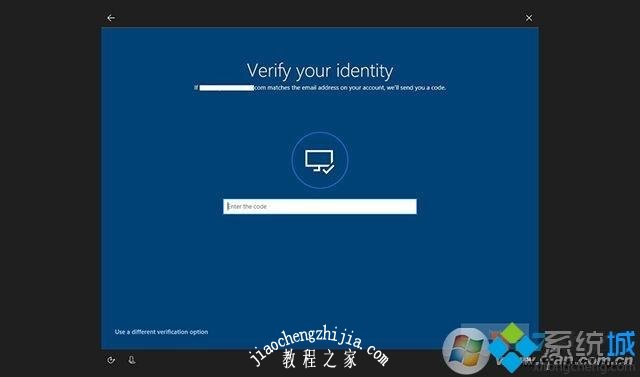
5、完成验证之后,我们再重新设置一个新密码。这样微软帐户的密码重置就算完成了。
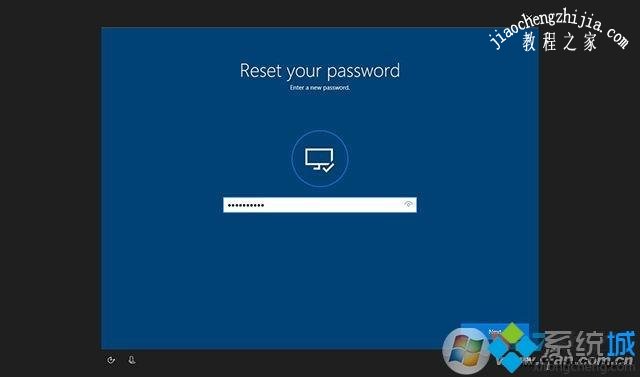
Win10系统使用微软账号登陆可以获得更多功能,大家一定要记住密码,并且要设置备用邮箱,邮箱一定要能用的,不然进不去系统也找不回密码就麻烦了。














